7 LibreOffice-alternativer for å lage dokumenter
LibreOffice er en veldig kraftig og produktiv kontorpakke som også er en gratis programvare med åpen kildekode. Den inneholder en tekstbehandler, et regnearkprogram, et presentasjonsprogram, et diagramverktøy og et databasebehandlingsprogram. Når den er lastet ned til Windows, macOS og Linux operativsystemer, kan den installeres og brukes offline. Den har et enkelt brukergrensesnitt som gjør det veldig enkelt å betjene. LibreOffice støtter og lar deg importere alle filformatene til Microsoft Office.
Det var noen funksjoner som vi fant mangler i LibreOffice, som at det ikke har en samarbeidsfunksjon og heller ikke har en app for smarttelefoner. Når det er sagt, er ikke LibreOffice den eneste kontorpakken som tilbyr deg verktøy for å lage ord-, presentasjons- og regnearkfiler. Det er mange, om ikke bedre åpen kildekode-verktøy der ute som kan brukes som erstatning. Ta en titt på listen vår over 7 flotte kontorsuiter.
innhold
LibreOffice-alternativer
1. Google G Suite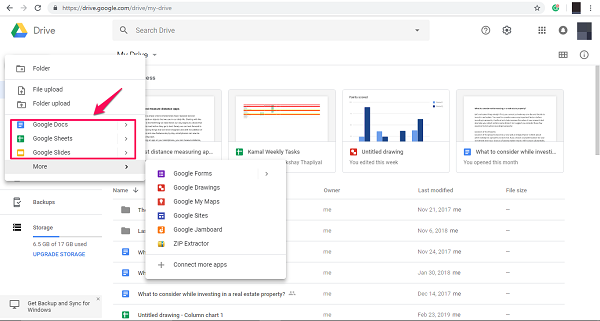
Googles nettbaserte kontorpakke består av Google Docs, Google Sheets og Google Slides som deres primære verktøy. Det beste med den er at den ikke trenger noen installasjon. Det er grunnen til at de delte filene dine kan kjøres enkelt på mottakerens nettleser. Brukergrensesnittet er enkelt og kjent, du kan også bruke det tale-til-tekst stemmeskriving funksjon for skriving. Det er et skybasert verktøy som gjør det enklere å samarbeide og arbeid med opptil 50 medlemmer på et bestemt dokument. Hvis du er eier av et dokument, kan du endre eller gjøre flere eiere og la dem tildele og begrense roller til andre teammedlemmer. Du kan spore endringene som er gjort i en fil og dens historikk.
Den lar deg importere doc-, ppt-, xls-filer fra andre kontorpakker, og du kan laste ned arbeidet ditt i de samme formatene. I tillegg har den støtte for import av PDF- og til og med iWork-filer fra din Mac. Du trenger heller ikke å bekymre deg for internettforbindelse siden den fungerer i frakoblet modus og synkroniserer den automatisk så snart internettforbindelsen din er tilbake. Det er helt gratis og tilbyr deg 15 GB skylagring for å lagre filene dine.
2. Microsoft Office Suite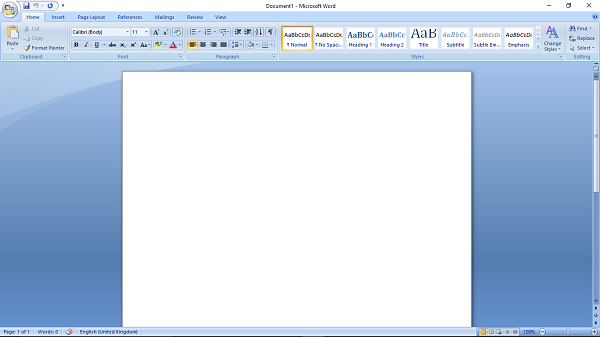
Denne kontorpakken er buntet med en lang liste med applikasjoner og tjenester, nemlig Microsoft Office Word, Microsoft Office Excel, Microsoft Office Powerpoint, Microsoft Office Access, Microsoft Office Outlook, Microsoft OneNote. Microsoft Office har flere versjoner, og med nyere versjoner får du flere funksjoner som oversettelse og tekst-til-tale, samt støtte for styluspenn for å skrive digitalt på dokumentene dine. Microsoft OneDrive gir deg 7 GB for eldre versjoner og 15 i nyere. Med dette kan du lagre og synkronisere dokumentene dine på skyen og få tilgang til dem fra hvilken som helst datamaskin. Den lar deg også importere støttede filer fra andre kontorpakker og samarbeide med andre.
Brukergrensesnittet er rent og ganske likt i alle versjonene, så hvis du har brukt en eldre versjon av Microsoft Office, vil du ikke møte problemer med nyere. Det er en multiplattformprogramvare tilgjengelig for bruk i Windows, Mac og nedlastbare apper for Android og iOS. Microsoft Office er en betalt tjeneste som du kan fornye årlig eller kjøpe en livstidsaktiveringsnøkkel. For en gratis tjeneste kan du bruke Microsoft Office online, som er deres nettbaserte versjon som fungerer på alle nettlesere.
Les også: Beste skjermleserapper og -programvare
3. WPS Office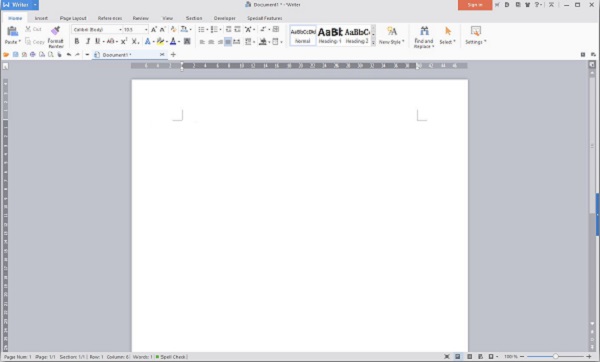
WPS Office tilbyr deg ulike applikasjoner som er Writer, Spreadsheet, Presentation og et PDF-verktøy. Det er en gratis kontorpakke på tvers av plattformer som hevder å være 100 % kompatibel med Microsoft Offices word-, excel- og ppt-filer. Den lar deg importere og støtte word-filer som DOCX, HTM, TXT, DOT, DOTX, etc. Med PDF-verktøyet kan du konvertere pdf til word-filer og splitte samt slå sammen pdf-filer. Den har online maler som kan lastes ned til filene dine.
Brukere kan få tilgang til og dele dokumentene sine fra iOS- og Android-enheter ved å bruke en skylagringstjeneste på opptil 1 GB. Det lar også teammedlemmer samarbeide om å redigere dokumentene. Brukergrensesnittet er veldig likt det nyeste Microsoft Office, så det er ikke veldig vanskelig å plukke opp ting. Du kan også åpne fanen flere dokumenter i samme dokument. Gir støtte for ikke bare Windows og Mac, men også for Linux-operativsystemet.
Ta WPS Office
4. ONLYOFFICE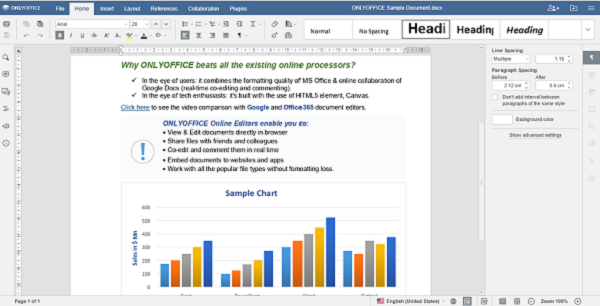
Det er en åpen kildekode Office-pakke som lar deg lage og redigere dokumenter, presentasjoner og regneark. ONLYOFFICE har et skrivebord samt en gratis nettutgave for personlig bruk. Støtter tredjeparts plugins som WordPress, YouTube og Photo Editor. Samarbeidsfunksjonen inkluderer å redigere et dokument, kommentere en bestemt del av dokumentet og samhandle via chat. Den er svært kompatibel med MS Office-formater som DOC, DOCX, ODT, RTF, TXT, PDF, HTML, EPUB, XPS, XLS, XLSX, CSV, PPT, PPTX etc.
Grensesnittmessig er det et perfekt alternativ til LibreOffice siden ikke alle er fan av brukergrensesnittet. Den lar deg synkronisere og importere filer med populære skytjenester som Google Drive, OneDrive, DropBox og mer. De online versjon vil lagre filene dine på skyen og lar deg laste dem ned til din lokale butikk for å importere dem. Støtter alle plattformer på skrivebord og mobil og har en bedriftsversjon for selvhosting av OnlyOffice på din egen server.
Ta ONLYOFFICE
5. Softmaker FreeOffice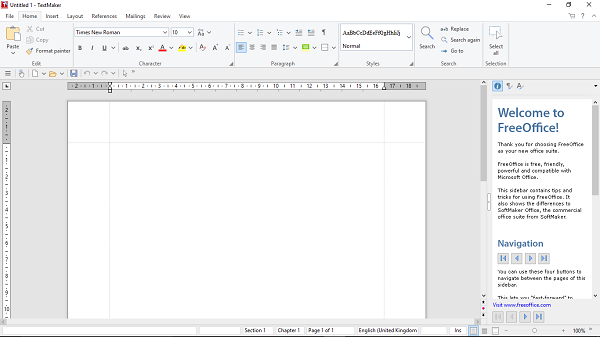
Den inkluderer TextMaker for tekstbehandling, PlanMaker for å lage regneark og SoftMaker Presentation for å lage presentasjoner. SoftMaker er MS Office-kompatibel og har mange funksjoner som ligner den. I tillegg til det lar den deg også lage ePub-filer og lagre arbeidet ditt i pdf-format. Hvis du noen gang har problemer med å bruke SoftMaker, kan du benytte deg av gratis teknisk støtte.
Den har støtte for berøringsmodus som gjør ikonene større og lett tilgjengelige for fingrene og har muligheten til å kjøre gjennom USB-stasjoner. Grensesnittmessig lar den deg velge mellom et moderne utseende og et klassisk utseende. Den har et fanelignende grensesnitt for redigering av flere dokumenter samtidig. Det er gratis å laste ned på Windows, Mac og Linux. Imidlertid har de 2 andre premiumversjoner: SoftMaker Office NX Home og SoftMaker Office NX Universal med flere funksjoner og verktøy.
6. Calligra Suite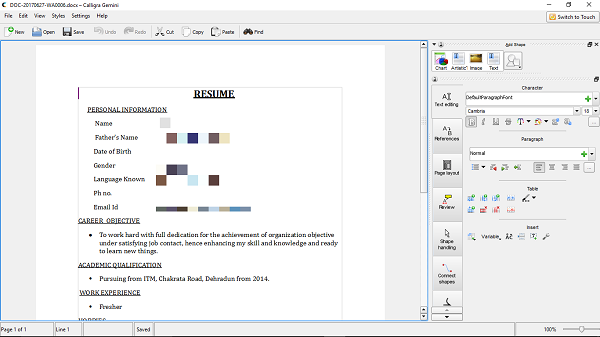
Calligra Suite er en veldig gammel kontorpakke som inkluderer Ord for tekstbehandling, Tabeller for å lage regneark, Stage for å lage presentasjoner, Plan for planleggingsformål, Flyt for grafer og flytskjemaer og Kexi for databaseoppretting. Det som gjør det til et LibreOffice-alternativ er at du kan importere alt formatet til Calligra. Det er også en lett programvare som ikke tar mye av plassen din og gir alle funksjonene til en Office-pakke. Den har et raskt og ganske responsivt brukergrensesnitt og en distraksjonsfri modus i ord, som bare viser deg hva du skriver og skjuler de andre elementene fra skjermen. I likhet med LibreOffice, er denne også helt gratis og åpen kildekode-programvare som støtter flere operativsystemer.
7. iWork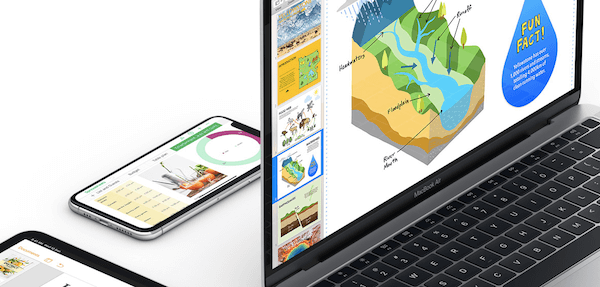
iWork er en Apples erstatning for MS Office-pakken. Den inkluderer Pages, Numbers og Keynote for henholdsvis tekstbehandling, regneark og presentasjon. Hvis du har en Macbook, så er dette kontorpakken for deg. Du vil ikke møte noen problemer når du importerer og redigerer MS Office og andre kontorpakkefiler. Selv en Windows PC-bruker kan jobbe i iWork med deres nettbaserte skyversjon kalt iWork for iCloud.
Den har et enkelt og minimalistisk grensesnitt som er lett å navigere gjennom. Grensesnittet og plassering av verktøy er imidlertid helt annerledes enn andre kontorpakker, så det kan ta litt tid å bli vant til ved oppstart. iWork koster $10 per app, men du kan bruke nettversjonen gratis bare ved å logge på med din Apple-ID. Den kan også lastes ned på iOS-enheter som separate Pages-, Numbers- og Keynote-apper.
Ta iWork
Les også: Beste forumprogramvare
konklusjonen
Til syvende og sist er det ditt valg som betyr noe, du kan velge det som virker best for deg. Jeg bruker personlig Google Dokumenter til alt mitt skrivearbeid og å lage regneark. Men dette er noen gode kontorsuiter du kan velge mellom. Hvis du ikke vil betale for en kontorpakke og vil ha en gratis som LibreOffice da, har vi gitt noen gode desktop- og nettversjoner som er gratis. Gi oss beskjed om hvilken du bruker til hverdagsarbeid og om du har en favoritt.
Siste artikler